Blokir traksi R2. Cara membagi hard drive menjadi beberapa partisi Bekerja dengan disk menggunakan program utilitas khusus
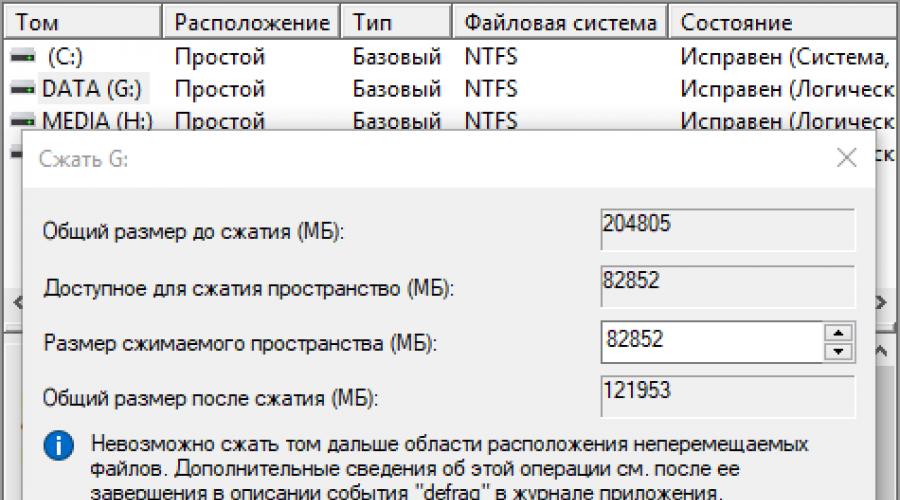
Baca juga
Jadi Anda dihadapkan pada pertanyaan tentang bagaimana mempartisi hard drive Anda. Alasannya mungkin berbeda, misalnya Anda membeli HDD baru untuk menambah memori permanen komputer yang ada, atau Anda membeli laptop baru, tetapi tanpa sistem yang sudah diinstal sebelumnya, dan Anda sendiri harus menginstal shell Windows, atau Anda tidak memiliki cukup ruang di partisi sistem disk untuk program yang baru diinstal.
Cara dasar untuk membagi ruang hard drive
Terlepas dari alasan yang mendorong Anda, Anda ingin mempartisi hard drive Anda sendiri, tetapi tidak tahu bagaimana hal ini dilakukan dalam praktiknya. Di sinilah kami akan mencoba membantu Anda dengan memberi tahu Anda tidak hanya tentang cara dasar mempartisi hard drive dengan benar, tetapi juga menunjukkan nuansa dan kesulitan tertentu yang mungkin Anda temui selama pekerjaan sulit ini.
Mari kita simak cara membagi harddisk jenis apa pun (HDD atau SSD) dengan tiga cara, yaitu menggunakan:
- utilitas standar yang menjalankan Windows diinstal pada komputer Anda;
- program khusus untuk bekerja dengan berbagai perangkat penyimpanan informasi;
- Cangkang boot Windows PE.
Jadi, mari kita mulai dan mencoba mengikuti urutan tindakan dengan tepat, jika tidak, hal ini dapat menyebabkan pengulangan operasi untuk drive baru, atau kehilangan data penting saat bekerja dengan media penyimpanan yang ada.
Mempartisi disk menggunakan utilitas Windows standar
Metode bekerja dengan drive ini tidak terlalu rumit dan, yang terpenting, tidak memerlukan program pihak ketiga. Sangat cocok untuk membagi drive "C" utama dan untuk membagi HDD eksternal menjadi beberapa partisi. Utilitas untuk bekerja dengan media penyimpanan ini tersedia di semua versi dari Windows XP hingga Windows 10.
Jadi, untuk bekerja secara langsung dengan hard drive, Anda perlu membuka utilitas shell Windows standar, dan itu dapat dipanggil ke desktop dengan dua cara:
Di jendela yang terbuka " Manajemen disk“Semua perangkat penyimpanan yang saat ini terhubung ke komputer Anda, termasuk memori flash, harus ditampilkan.
Kami memindahkan kursor mouse ke partisi yang diinginkan dan klik kanan menu konteks untuk disk ini. Dan di sini, tergantung pada apa yang ingin kami lakukan, kami memutuskan tim yang kami butuhkan di masa depan.
Bagilah disk menjadi dua
Jika ini adalah salah satu drive utama “C”, maka ini adalah cara mudah untuk membagi hard drive menjadi dua dan dengan kepastian seratus persen tidak akan kehilangan informasi sistem. Untuk melakukannya, lakukan langkah-langkah berikut:

Itu saja, disk utama dibagi menjadi dua partisi.
Mempartisi disk
Tetapi cara membagi hard drive menjadi beberapa partisi, dalam kasus drive baru yang baru saja dibeli, bekerja dengan utilitas standar ini, juga tidak sulit, tetapi algoritme tindakannya akan sedikit berubah. Urutan tindakannya adalah sebagai berikut:

Perlu diingat di sini bahwa sistem disk MBR memungkinkan Anda membuat tidak lebih dari 4 partisi dalam satu hard drive.
Bekerja dengan disk menggunakan program utilitas khusus
Utilitas perangkat lunak universal berikut untuk bekerja dengan berbagai perangkat penyimpanan informasi paling populer di kalangan pengguna, yaitu:
- Rangkaian Disk Acronis;
- Profesional Manajer Partisi Paragon;
- Edisi Teknisi Asisten Partisi AOMEI.
Utilitas ini secara khusus diadaptasi untuk melakukan hampir semua operasi dasar dengan HDD, SSD, dan media penyimpanan lainnya. Mereka memiliki antarmuka yang cukup jelas yang dirancang untuk bekerja dengan spesialis dan pengguna biasa.
Kami akan menganalisis cara membagi disk menjadi beberapa partisi menggunakan utilitas universal menggunakan program contoh Asisten Partisi AOMEI, yang dapat diinstal di komputer Anda sebagai aplikasi standar, atau digunakan dari mode portabel.
Dan juga sebagai perbandingan, kami akan menunjukkan pengoperasian utilitas dalam dua mode saat membagi disk utama menjadi dua dan membagi hard disk baru menjadi beberapa partisi.
Kami membuka program dan melihat jendela dengan informasi lengkap tentang semua media penyimpanan yang terhubung dan bagiannya.
Bagilah dengan dua
Algoritme untuk mempartisi hard drive utama "C" terdiri dari serangkaian perintah berurutan:

Setelah reboot, setelah menyelesaikan semua operasi, sistem akan boot, tetapi dengan disk utama dibagi menjadi dua bagian.
Membagi disk baru
Biasanya, HDD baru akan mewakili ruang yang tidak terisi dan hanya akan terlihat di jendela program.
Pertama, pastikan untuk secara jelas menunjukkan disk yang akan kita gunakan dengan mengarahkan kursor mouse dan mendapatkan gradasi warna yang sesuai dengan posisinya. Namun jika terjadi kesalahan, Anda dapat kehilangan semua informasi penting pada media penyimpanan yang ada yang dipilih secara acak.

Algoritme untuk bekerja dengan program universal lainnya untuk mengubah ukuran berbagai media penyimpanan sangat mirip dengan contoh di atas. Satu-satunya perbedaan signifikan adalah antarmuka program dan tata letak menu.
Mempartisi disk utama menggunakan boot shell Windows PE
Jika Anda memutuskan untuk menginstal sistem operasi baru atau memperbarui sepenuhnya sistem operasi lama, dan ukuran partisi HDD utama yang ada tidak sesuai untuk Anda atau tidak memenuhi persyaratan yang diperlukan, maka lebih baik dan lebih mudah untuk memformat ulang dengan masuk ke komputer. dari cangkang khusus yang disederhanakan.

Jika diinginkan, berbagai versi dapat diunduh dari Internet, dan versi tersebut tersedia secara gratis di sana dan dilengkapi dengan serangkaian semua program portabel yang diperlukan untuk bekerja tidak hanya dengan media penyimpanan, tetapi juga memiliki berbagai macam utilitas yang berguna. Misalnya, Anda dapat mengambil kit distribusi dari situs https://diakov.net/8305-adminpe-30.html, yang tidak memerlukan registrasi tambahan dari pengguna.
Setelah dimuat ke media USB atau CD/DVD, kita mem-boot sistem menggunakan tombol untuk memanggil menu, di mana terdapat pilihan perangkat boot. Biasanya, ini adalah tombol fungsi F11, setelah menekan yang mana kita memilih media kita.
Setelah memuat desktop portabel, desktop akan muncul yang hampir sepenuhnya mereplikasi shell Windows yang sudah dikenal, tetapi dengan modul perangkat lunak yang sudah diinstal sebelumnya.
Kami membuka program universal untuk bekerja dengan berbagai perangkat penyimpanan dan bekerja sesuai dengan contoh yang diberikan sebelumnya di latar belakang dan tanpa reboot yang tidak perlu.
Keuntungan utama dari shell adalah bahwa modul perangkat lunak sama sekali tidak terhubung ke hard drive, yang memungkinkan Anda melakukan semua kemungkinan operasi untuk memformat ulang dengan cara apa pun tanpa batasan apa pun.
Kesimpulan
Pada artikel ini kita mempelajari cara mempartisi disk PC atau laptop dengan berbagai cara. Contoh yang dibahas: cara membagi harddisk menjadi 2 bagian, dan cara membuat partisi pada harddisk. Anda dapat menggunakan metode serupa untuk mempartisi hard drive eksternal. Cukup sambungkan ke komputer Anda dan lakukan langkah yang sama.
Video tentang topik tersebut
Solusi berdasarkan hard drive dengan faktor bentuk 2,5" dan 3,5".
Hard drive dalam dua faktor bentuk 2,5" dan 3,5" - perbedaan praktis dan bidang penerapan.
|
Seringkali, alih-alih menentukan faktor bentuk hard drive tertentu inci(dan tanda kutip ganda menunjukkan dengan tepat inci), pemasok perangkat keras komputer menggunakan akronim SFF dan LFF, singkatan dari frasa Small Form Factor dan Large Form Factor. Tidak sulit untuk menebak bahwa hard drive apa pun (baik SATA dan SAS) memiliki faktor bentuk yang lebih kecil 2.5" menerima sebutan tersebut SFF HDD, tapi lebih 3.5" - LFF HDD. Bukan rahasia lagi bahwa pada hard drive modern berperforma tinggi dengan faktor bentuk 3,5" dan 2,5", pabrikan menggunakan piringan dengan ukuran yang sama - mulai dari HDD 2,5". Oleh karena itu, seringkali, parameter kapasitas dan kinerja 2,5" dan 3,5" model hard drive dari pabrikan yang sama terlihat sama Selain itu, beberapa pabrikan telah mengumumkan penghentian produksi hard drive 3,5" performa tinggi, meninggalkan model HDD teratas hanya dalam faktor bentuk 2,5". Ketersediaan bentuk 3,5" performa tinggi faktor hard drive terus menurun. Berdasarkan realitas pasar modern, produsen menganggap tidak layak secara ekonomi untuk menggunakan lebih dari 2 piringan dalam satu hard drive. Sebagai referensi, Anda dapat memasang hingga 3 piringan pada hard drive dengan faktor bentuk 2,5" (tinggi 15mm), dan hingga 5 piringan pada HDD 3,5". |
 penggerak 2,5". |
 penggerak 3,5". |
 |
Apa yang harus dilakukan konsumen yang tidak dapat atau tidak ingin (karena berbagai alasan) menggunakan hard drive modern dengan faktor bentuk 2,5"? Produsen menawarkan solusi perantara - penggunaan hard drive 2,5" dalam faktor bentuk 3,5". Sebagai hard drive 3,5", ditawarkan hard drive 2,5" biasa, dipasang di pabrik oleh pabrikan dalam wadah pemasangan logam khusus - kereta. Harap dicatat bahwa melepas hard drive ini dari penutup pemasangan mungkin tidak tercakup dalam garansi untuk beberapa produsen. Di antara keuntungan yang tidak diragukan lagi dari desain ini, perlu dicatat bahwa para insinyur dari perusahaan manufaktur secara akurat menghitung dimensi dan kekakuan struktur, menjamin susunan standar konektor dan lubang pemasangan untuk hard drive 3,5", dan memastikan pendinginan optimal dari desain ini. hard drive terpasang di dalamnya. |
Jika peralihan ke faktor bentuk yang lebih kecil tidak dapat dihindari, apa manfaat yang akan diperoleh konsumen jika beralih ke faktor bentuk hard drive 2,5 inci?
Apa perbedaan, kelebihan dan kekurangan subsistem disk berdasarkan hard drive dari berbagai faktor bentuk dan cakupan penerapannya? Singkatnya - apa bedanya?
Jelasnya, semakin kecil hard drive, semakin banyak hard drive yang muat di dalam server.
Saat ini, jumlah hard drive berikut biasanya dipasang di server yang dipasang di rak:
| tinggi server | jumlah teluk 3,5". | jumlah teluk 2,5". | ||||
| 1U | 4 kompartemen | 8 kompartemen | ||||
| 2U | 12 kompartemen | 24 kompartemen | ||||
| 3U | 16 kompartemen | 32 kompartemen | ||||
| 4U | 24 kompartemen | 48 kompartemen | ||||
Dalam kasus umum (seperti dapat dilihat dari tabel), dimungkinkan untuk memasang hard drive faktor bentuk 2,5" 2 kali lebih banyak di server dibandingkan dengan server dengan ukuran yang sama tetapi dengan hard drive 3,5".
Seperti disebutkan sebelumnya, di segmen hard drive kelas perusahaan, kapasitas maksimum drive dari dua faktor bentuk yang berbeda adalah sama, berdasarkan hal ini, penggunaan subsistem disk dengan ruang 2,5" memungkinkan Anda menggandakan total penyimpanan maksimum Dan bahkan ketika menggunakan kisaran hard drive harga rendah, di mana, saat ini, kapasitas maksimum hard drive faktor bentuk 3,5" kira-kira 2 kali lebih besar dari drive 2,5", kapasitas maksimum subsistem disk dengan ruang yang berbeda-beda. faktor bentuk akan kurang lebih sama.
Sebagai bonus tambahan menggunakan hard drive 2,5", jelas bahwa karena dimensinya yang lebih kecil (kedalaman drive 2,5" lebih kecil dari drive 3,5"), subsistem disk di server menempati lebih sedikit ruang, yang memungkinkan produsen untuk sedikit mengurangi ukuran server. Perlu juga dicatat bahwa sebagian besar SSD Modern (solid-state drive) tersedia dalam faktor bentuk 2,5" dan penggunaan ruang 2,5" di server menjamin kompatibilitas saat memasang drive SSD, dan, apa. sangat penting, di masa depan - dengan kemungkinan peningkatan server.
|
Hard drive yang lebih kecil secara aktif digunakan dalam sistem dengan dimensi kecil, di server dengan kepadatan tinggi, server modular dan blade. Misalnya, dalam satu casing tinggi 2U terdapat 4 server prosesor ganda dan 24 hard drive faktor bentuk 2,5", yaitu, 6 hard drive faktor bentuk 2,5" dihubungkan ke setiap server sekaligus. Untuk mendapatkan jumlah disk 3,5" yang sama, casing server harus 2 kali lebih tinggi - bukan 2U, tetapi tinggi 4U. Parameter seperti jumlah maksimum ruang disk tentu saja penting, tetapi tidak selalu. Dalam subsistem disk server kelas perusahaan, kinerja subsistem disk (operasi input/output per detik, IOPS) jauh lebih penting daripada total kapasitas penyimpanan disk. Jumlah grup RAID (LUN) dari subsistem disk dan kinerjanya (IOPS) meningkat seiring dengan jumlah hard drive yang terhubung, jadi jelas bahwa jumlah disk 2,5" yang lebih besar akan memberikan keuntungan yang serius dibandingkan dengan array kecil. HDD 3,5". |
Sebagai perbandingan, dua hard drive 2,5" kelas perusahaan dengan kecepatan 10.000rpm (putaran per menit) pada pengontrol RAID yang baik akan mengungguli satu drive 3,5" dengan kecepatan 15.000rpm. Pada saat yang sama, harga dua disk 2,5" 10.000rpm dengan kapasitas 300GB dan satu disk 3,5" 15.000rpm dengan kapasitas 600GB akan kurang lebih sama.
Parameter seperti kecepatan baca/tulis linier pada track eksternal, secara teoritis, harus lebih tinggi untuk hard drive 3,5" daripada 2,5" (pada kecepatan spindel yang sama dan kepadatan perekaman yang sama) hanya karena ukuran fisik piringan yang lebih besar , namun kenyataannya terdapat perbedaan yang tidak signifikan, karena hard drive berperforma tinggi dengan faktor bentuk berbeda sering kali berisi piringan dengan ukuran yang sama.
Secara umum, semakin banyak hard drive yang dimiliki server, semakin besar konsumsi daya (catu daya harus lebih kuat) dan semakin besar pembuangan panas (sistem ventilasi server dan biaya pendinginan harus lebih kuat). Namun, dibandingkan dengan model hard drive 3,5", hard drive 2,5" modern memiliki konsumsi daya 2 kali lebih rendah (di semua mode) dan, sebagai hasilnya, menghasilkan panas dan biaya pendinginan yang lebih rendah. Jadi, server dengan 24 hard drive 2,5" mengkonsumsi lebih sedikit listrik dan memanaskan ruang di sekitarnya dibandingkan server dengan 12 hard drive 3,5".
Perhatian besar selalu diberikan pada keandalan hard drive. Karena pengurangan ukuran (dan solusi teknik tambahan), hard drive 2,5" telah meningkatkan ketahanan terhadap getaran dan tekanan mekanis. Hal ini dikonfirmasi oleh produsennya sendiri; waktu rata-rata antara kegagalan (MTBF) dari model terbaru hard drive 2,5" drive adalah 2 juta jam, dibandingkan dengan model terbaik hard drive 3,5", yang MTBF-nya dinyatakan pada 1,3-1,6 juta jam.
Dan terakhir, meskipun hal ini tidak relevan di server, drive 2,5" menghasilkan lebih sedikit noise selama pengoperasian dibandingkan dengan model 3,5".
Sebagai hasilnya, kita dapat merumuskan secara singkat pro dan kontra, serta bidang penerapan hard drive dari berbagai faktor bentuk.
Keuntungan hard drive dalam berbagai faktor bentuk
- LFF 3,5" - kapasitas lebih besar per disk, harga lebih murah per gigabyte:
- dengan kepadatan rekaman yang sama, lebih banyak informasi dapat ditempatkan pada piringan yang lebih besar
- kapasitas maksimal satu HDD lebih besar (di segmen harddisk harga murah)
- biaya lebih murah per gigabyte ruang disk
- 2,5" SFF - lebih banyak kapasitas dan kinerja per unit ruang yang ditempati oleh server atau sistem penyimpanan rak:
- Kapasitas penyimpanan 2 kali lebih besar dalam ruang terbatas - dimensi lebih kecil dan, sebagai hasilnya, kepadatan kapasitas lebih tinggi per satuan volume ruang (Gigabyte/cm3) atau per unit ukuran server dalam satu rak (Gigabyte/Unit)
- kinerja lebih tinggi dari sistem penyimpanan dalam ruang terbatas - dimensi lebih kecil dan, sebagai hasilnya, kepadatan I/O yang lebih tinggi dari subsistem disk per satuan volume ruang (IOPS/cm3) atau per satuan ukuran server di rak (IOPS/ Satuan)
- Konsumsi energi 2 kali lebih rendah (di semua mode) dan, sebagai hasilnya, lebih rendah pembangkitan panas dan biaya pendinginan , server modular dan blade
- dalam sistem dengan kinerja subsistem disk yang tinggi karena banyaknya hard drive yang cepat -
- dalam sistem dengan sejumlah besar grup RAID -
- dalam sistem dengan keandalan maksimum semua komponen -
- dalam sistem dengan konsumsi daya rendah atau terbatas -
Di bawah ini adalah tabel perhitungan pelat persegi panjang dengan kekakuan konstan dengan rasio Poisson μ = 0,3. Pelat-pelat tersebut dijepit secara kaku pada kedua sisinya dan berengsel pada kedua sisi lainnya, dengan sisi-sisi yang dijepit secara kaku dan berengsel bertemu pada dua titik sudut yang berlawanan secara diagonal pada persegi panjang. Beban yang terdistribusi secara merata bekerja pada pelat Q:
Tabel 394. Data penghitungan pelat persegi panjang dengan cubitan kaku dan penyangga berengsel pada 2 sisi.

Dan beberapa penjelasan lagi untuk tabel ini:
1. Nilai koefisien diperiksa dengan menggunakan berbagai buku referensi teknik, khususnya buku “Perhitungan Pelat” oleh D.V. dan E.D. Weinberg.
2. H- tinggi pelat. Seringkali huruf digunakan untuk menunjukkan panjang dan lebar pelat A Dan B, namun, saya memutuskan untuk menentukan panjang pelat - aku, dan lebar pelatnya adalah B. Dan meskipun hal ini terlihat agak paradoks, karena panjang pelat lebih kecil atau, dalam kasus batas, sama dengan lebarnya, namun hal ini memungkinkan (secara kondisional) untuk menganggap pelat sebagai balok.
3. Mx X. Pada intinya TENTANG z. Masing-masing Mz- diagram momen yang bekerja pada penampang yang tegak lurus sumbu z. Pada intinya TENTANG sedang mencoba memutar penampang di sekitar porosnya X. Semakin tinggi rasionya aku/b, semakin banyak perubahan tampilan diagramnya Mz. Minus nilai momen pada titik jam 1 Dan KE(pada penyangga pelat yang kaku) berarti bahwa pada titik-titik tersebut tegangan akan berada di zona atas pelat.
4. Tabel tidak memuat nilai beberapa koefisien untuk pelat dengan rasio aspek lebih dari 2 karena lebih mudah untuk menganggap pelat tersebut hanya sebagai balok dengan cubitan kaku pada satu penyangga dan penyangga berengsel pada penyangga. Namun, jika Anda ingin membuat penghitungan yang lebih akurat untuk pelat dengan rasio aspek besar, Anda dapat mengambil nilai koefisien lebih rendah di kolom ini.
5. Ketika nilai rasio Poisson menurun, nilai beberapa rasio akan meningkat. Misalnya kapan μ = 1/6 nilai koefisien k 2 dan k 3 (dengan rasio aspek l/b = 1) akan 11% lebih besar dari yang diberikan dalam tabel, dan nilai koefisien k 4 dan k 5 akan sama. Alasannya adalah perubahan geometri penampang (dan, karenanya, perubahan momen inersia penampang) ketika rasio Poisson berubah. Secara teoritis, dimungkinkan untuk memberikan tabel lain yang memungkinkan kita menentukan nilai koefisien pada nilai rasio Poisson yang lebih rendah, tetapi saya memutuskan untuk tidak melakukan ini. Bagi orang-orang yang terlibat dalam perhitungan satu struktur untuk satu-satunya waktu dalam hidup mereka, kesederhanaan dan margin keamanan jauh lebih penting daripada nuansa perhitungan pelat yang agak rumit. Bagi semua orang, ada hamparan Internet dan perpustakaan yang tak ada habisnya.
6. Untuk nilai antara rasio aku/b nilai koefisien ditentukan dengan interpolasi.
Halo! Tolong, bantu rata-rata pengguna komputer memahami hard drive dan kemungkinan pengoperasian otonomnya...
Intinya adalah ini. Sekarang dimungkinkan untuk memasang hard drive kedua pada PC Anda, sehingga yang pertama khusus untuk OS + program yang diperlukan + file yang sering digunakan (dokumen, diagram teknis, dll.), dan yang kedua untuk arsip rumah (video, foto, film, file yang jarang digunakan.
Saya sendiri berhasil menginstal hard drive kedua (OS melihat dan memeliharanya dengan baik)... Tapi satu masalah muncul di sini. Hard drive ini harus digunakan dari waktu ke waktu, tetapi ternyata setiap kali Anda menghidupkan dan mematikan komputer, OS tetap memulainya - dan ini memengaruhi sumber daya!
Bagaimana cara memastikan bahwa ini, sebut saja hard drive “arsip”, tidak dijalankan secara tidak perlu? Apakah ini mungkin?
Nikolay | 29 April 2015, 08:40
" YUM menulis: demi diskusi: bukankah sebaiknya kita menempuh jalur mekanis? Nah, misalnya memanjangkan kabel listrik. Bawa bapak/ibu keluar dan, jika tidak perlu, buka saja bantalannya. Namun kabelnya, masih akan menonjol di "ibu", tapi , menurut saya, OS tidak akan melampaui tampilan: "perangkat tidak dikenal" ... "
Faktanya, ini adalah opsi yang saya pertimbangkan pertama kali dan inilah alasannya. Sekarang unit sistem saya berdiri (dengan sisi lebarnya) dekat di belakang monitor dan sisi belakang (bebas) (untuk alasan tertentu) tanpa penutup (yaitu ada akses gratis ke perangkat keras). Kabel kedua HDD memiliki akses yang mudah. Secara umum, semuanya cenderung melepas/memasukkan konektor. Tetapi menyadari bahwa semuanya akan segera menjadi tidak dapat digunakan, jadi saya bertanya pada diri sendiri pertanyaan untuk menghidupkan dan mematikan HDD bukan secara mekanis, tetapi secara terprogram. Sayangnya, ternyata hal ini tidak mungkin.
Jadi, YUM, saya harus menempuh jalur yang sudah dibahas...
enak | 19 April 2015, 15:32
Melalui diskusi: mengapa tidak menggunakan jalur mekanis? Misalnya saja memanjangkan kabel listrik. Ajak ibu/ayah keluar dan jika tidak diperlukan, buka saja bloknya. Namun, kabelnya akan tetap menonjol di "induknya", tetapi menurut saya OS tidak akan melampaui tampilan: "perangkat tidak dikenal". Saya ingat mencolokkan kipas angin ke bantalan gratis di catu daya. Untuk penggunaan di luar ruangan. Satu untuk meniupku, yang kedua - ke dalam tubuh. Karena kebetulan komputer dan saya kepanasan... :-)
Nikolay | 8 April 2015, 13:58
Nick Nick, terima kasih atas jawabannya. Dari jawabannya, saya memahami bahwa hard drive kedua yang terintegrasi ke dalam PC masih akan disurvei oleh OS untuk setiap tindakannya. Oleh karena itu, untuk menghilangkan inklusi dan shutdown yang “tidak produktif”, perlu untuk mengecualikannya dari direktori satu OS. Yaitu, PC dengan dua motherboard (dan OS berbeda), atau PC kedua, atau hard drive eksternal, atau NAS...
nama panggilan panggilan | 7 April 2015, 14:47
Saya melakukannya dengan cara ini, di unit sistem ada disk 500 GB yang dibagi menjadi dua partisi, di satu partisi sistem ada di partisi lain dengan film yang diunduh, dll. Dalam wadah plastik cantik yang disebut kotak HDD eksternal, terdapat hard drive kedua (tepat di atas meja), yang juga diberi nilai 500. Selain itu, ia memiliki sakelar catu daya otonom pada wadahnya. Terdapat foto dan arsip di dalamnya dan dihubungkan dengan saklar bila diperlukan, namun bila tidak diperlukan dimatikan dengan saklar pada casing. Terhubung ke komputer melalui USB (disertakan dengan kotaknya). Sistem melihat disk sebagai flash drive besar. Saya mengambil kotak ini dan menonton foto dan video di DVD atau di mana pun ada USB.
Nikolay | 7 April 2015, 08:19
Nick, mungkin kamu benar dalam beberapa hal. Tapi sekali lagi, saya tidak memerlukan disk cadangan (apakah saya sudah menyebutkan namanya dengan benar?) yang akan disimpan di lemari.
Ada 2 HDD yang tersedia (500 GB dan 2 TB). Yang pertama saya menempatkan OS dengan program yang menyertainya (belum semua yang diperlukan telah diinstal). Omong-omong, seperti yang disebutkan Dima Svinkin, disk sistem dibagi menjadi dua yang logis - untuk OS itu sendiri dan untuk berbagai file yang diperlukan dalam pekerjaan sehari-hari. Dan HDD kedua (2 TB) secara bertahap diisi dengan “barang rumah tangga” (foto, video, film, musik, dokumen yang jarang digunakan, gambar, dll).
Akibatnya, "dua terabyte" setelah menyalakan PC, setelah beberapa saat (seperti yang Anda sebutkan, Nick) "tertidur", saya bahkan tidak tahu kapan ini terjadi. Di satu sisi, ini bagus - HDD tidak digunakan, tetapi di sisi lain, masalah yang saya jelaskan muncul.
Nick, saya belum bisa membeli drive eksternal (apalagi sekarang harganya sangat mahal, dan stoknya sudah ada 2 TB). Saya hanya memiliki kesempatan untuk mendapatkan unit sistem kecil - saya mungkin harus "menari" dari opsi ini.
Omong-omong, Nick, saya tentu saja bukan spesialis IT, tetapi masih dikatakan di mana-mana bahwa Anda perlu merawat HDD dengan hati-hati, karena lebih baik "berputar" sepanjang hari daripada memulai dan berhenti.
Jadi, secara ringkas kita dapat mengatakan hal berikut:
1) kontrol terpisah pada satu komputer, dengan satu OS, dari dua HDD fisik (tanpa pengetahuan sistem yang baik dan akses ke BIOS) hampir tidak mungkin.
2) untuk mengatasi masalah yang saya jelaskan, diusulkan untuk melepaskan HDD kedua secara fisik (yang tidak realistis), atau menggunakan HDD eksternal, atau Anda dapat menggunakan unit sistem kedua dengan faktor bentuk kecil.
Apakah semuanya benar?
nama panggilan | 6 April 2015, 22:47
Untuk Nikolai: "profesor" di salah satu situs IT memberi tahu Anda dengan benar. Yang terbaik adalah memiliki 2 disk di sistem. Tapi mereka digunakan untuk sesuatu yang sama sekali berbeda. Misalnya, sistem hanya ada pada satu disk. Dan jika sistem mogok atau Anda perlu memulihkannya dari gambar cadangan enam bulan yang lalu, maka dokumen Anda saat ini tidak akan terpengaruh sama sekali, karena mereka berada di drive lain. Anda tidak akan kehilangan apa pun. Atau Anda perlu memeriksa kesalahan atau mendefrag disk sistem - operasi akan dilakukan lebih cepat pada disk sistem kecil (di mana hanya ada sistem) daripada pada disk bersama yang besar, di mana, selain sistem , ada juga banyak dokumen, gambar, video, dll. Singkatnya, 2 disk digunakan untuk mendistribusikan data - dan ini diperlukan untuk kemudahan pemeliharaan sistem.
Saya tidak tahu mengapa Anda takut menghidupkan dan mematikan disk. Tidak ada yang perlu dikhawatirkan, disk modern dirancang untuk ini, bahkan dapat mati dan tertidur jika tidak diakses dalam waktu lama.
Nah, jika Anda ingin melepas sendiri disk tersebut, maka belilah disk eksternal. Misalnya, saya menggunakan drive USB-3 eksternal. Ia bekerja dengan cepat; untuk mematikannya, Anda hanya perlu melepas konektor dengan kabel dari soket komputer (dimasukkan ke dalam konektor USB flash drive).
Nikolay | 6 April 2015, 20:54
Terima kasih kepada semua orang yang menjawab pertanyaan saya. Sebuah "hormat" khusus untuk Alek55sandr5 - sepertinya Anda segera "memahami" inti permasalahannya.
Sekarang menjadi jelas bahwa jika dua (3.4) hard drive terhubung ke satu OS (yang "dilihat" oleh sistem sebagai disk fisik terpisah), maka setiap kali Anda menghidupkan, mematikan, atau mem-boot ulang sistem akan selalu meluncurkan semuanya (yang mana , tentu saja, mengurangi sumber dayanya, karena untuk hard drive salah satu mode yang paling sulit adalah start-up, ketika spindel memutar "pancake" Benar?)
Sungguh aneh bahwa pada suatu waktu, beberapa "profesor" di salah satu situs TI "menyarankan" untuk memiliki dua hard drive terpisah di PC Anda (dan bukan dalam semacam ride-array, tetapi tepatnya dua hard drive fisik yang terpisah - satu untuk OS dan program terkait, dan yang lainnya untuk video rumahan, foto, buku, arsip dokumen, dan file lain yang relatif jarang digunakan). Jadi saya “membeli” “panggilan” ini.
Artinya, solusi yang tepat bagi saya adalah: unit sistem berukuran kecil yang terpisah, untuk membuat sesuatu seperti NAS dan menghubungkannya sesuai kebutuhan? Ini adalah satu-satunya cara agar saya dapat melindungi hard drive kedua dari startup yang tidak perlu. Benar?
Dmitry | 6 April 2015, 10:59
Tempatkan file swap dan folder untuk file sementara di sana. Disk akan menendang kembali.
Svinkin Dima | 5 April 2015, 16:43
Saya sangat tidak setuju dengan Anda! Arsip rumah harus dibuat dan disimpan di hard drive eksternal. Berapa ukuran sistem Anda (disk fisik)? Untuk OS + berbagai program, 100-150 GB biasanya cukup, dan bagi banyak pengguna, sistem (logis) bahkan beberapa kali lebih kecil dari ukuran ini. Jika komputer Anda memiliki satu disk fisik dengan ukuran nominal 320 GB atau lebih, maka tidak masuk akal untuk mengalokasikan seluruh volume ini ke program OS+. Itu perlu dibagi menjadi dua partisi (dua drive logis) C:\ dan D:\. Drive C adalah drive sistem, dan di drive D:\ Anda harus meletakkan folder untuk file sementara semua program, folder untuk download dari Internet, folder untuk menyimpan file yang dibuat di berbagai program dan arsip sementara dari file paling populer. Perangkat fisik tambahan apa pun di komputer dapat membuat pusing kapan saja - inilah latihannya.
Alek55sandr5 | 5 April 2015, 15:50
Sejauh yang saya tahu, sayangnya tidak mungkin mematikan harddisk sepenuhnya jika terhubung ke PC. Setiap kali Anda memulai sistem operasi, hard drive akan ikut memuat dan sumber dayanya perlahan-lahan akan habis. Anda dapat menyalin beberapa file ke hard drive ini dan melepaskan kabel yang tersambung dari konektornya. Dengan cara ini akan dinonaktifkan sepenuhnya dan sumber dayanya akan lebih besar. Namun tentu saja jika opsi ini cocok untuk Anda.
Pengemasan & Pengiriman
Deskripsi Produk:



- Merek: X. pengiriman sf; musim gugur-musim dingin
- Ukuran: diameter 2" x lebar 1".
- Warna: Hitam
- Gaya: Seperangkat rol
- Negara: Baru
- Keunikan: Karakteristik teknis pelat surya
- Bahan: Pelat logam, roda karet
- Kapasitas: 125
- Ukuran: Bagian untuk pelat atas kecil
- Pabrikan: Xingshengfa
- Ukuran roda: 2
- Ketebalan: 1
- Jenis model: TP-HR-Brk
- Berat dengan kemasan: 13
Kontak person: Jessica Liu
Telp: +8602087046799
Ponsel: +8613760841107
Faks: 86 02087200849
Surel: [email protected]
Skype: xsfhardware-001
Alamat: Kamar F1002, Cedar Square, Jalan Jingxi, Distrik Baiyun, Guangzhou, Tiongkok (Daratan)
Apa itu roller?
jarak : Rol adalah rakitan lengkap dari satu roda, bantalan roda, klem, poros dan mur, (dan opsional: pelindung berulir, rem, kunci putar, pegas...), yang semuanya dirangkai menjadi satu unit lengkap. Ada dua jenis utama roller.
Rol Putar : Terdiri dari seluruh komponen roda, ditambah raceway yang berisi bola-bola atau bantalan yang memungkinkan roda berputar.
Roda tetap: Baik roller stasioner maupun roller stasioner terdiri dari semua komponen roller, tetapi tidak memiliki raceway. (Itulah mengapa ia hanya bisa menggelinding ke dua arah, dalam satu garis lurus).
Sambungan putar Radius: Jarak diukur secara horizontal dari bagian tengah anak tangga atau pelat atas ke tepi belakang roda. DI DALAM
Lebar tapak : Lebar roda pada titik kontak dengan lantai.
Ukuran roda : Ditentukan oleh diameter roda. Misalnya, jika Anda bertanya tentang kastor berukuran 6", kami akan berasumsi bahwa yang Anda bicarakan adalah kastor berukuran 6", meskipun menurut kami tinggi keseluruhan kastor adalah 7" hingga 7-1/2".
Tinggi keseluruhan : Jarak vertikal dari lantai ke bagian atas pelat pemasangan atau bagian atas batang kastor. Tinggi Beban Kerja Produk Akhir
Gesekan atau rem bubungan : Menghentikan (atau memperlambat) roda dengan memberikan tekanan antara roda dan garpu. Bukan jenis rem yang paling positif, namun relatif murah dan berfungsi di banyak aplikasi.
Lampu Rem Kunci Atas : Kelopak panggang biasanya berada di sisi roda, tetapi terkadang di bagian atas di bawah pelat atau dudukan batang. Kelopaknya dilengkapi pengatur jarak yang menjepit roda untuk kunci yang sangat positif. Karena bantalannya terbuat dari logam, rem ini mungkin kurang efektif bila digunakan dengan roda logam. Rem ini terkadang disebut rem tapak.
Menghidupkan lampu rem : Ini diaktifkan melalui kelopak, yang jika ditekan, menghalangi roda dan bagian roda yang berputar. Tindakan pengereman yang sangat positif, tetapi harganya lebih mahal dibandingkan jenis rem lainnya. Dengan roda dan putaran terkunci, roller menjadi kaki tanpa gerakan.
Kunci Putar atau Kunci Arah Rem : Biasanya memiliki pin yang dapat ditarik keluar dan bila dimasukkan kembali ke bagian belok, mencegah roda berputar. Ini mengubah Rol Putar menjadi roda tetap. Biasanya memiliki 4 posisi untuk mengunci putaran saat digeser 90 derajat. Sangat berguna untuk beberapa aplikasi dan dapat digabungkan pada beberapa kastor dengan rem pengunci atas. Terkadang juga disebut "Posisi Kunci Putar".
Lampu rem kunci samping : Nama lain digunakan untuk kunci gesekan dan rem atas, dimana kelopak rem berada di sisi roda.
Gembong: Rol gembong adalah peniti di tengah roda furnitur dengan pelat yang menahan pelat ke garpu roda. Pada Roda, radiusnya adalah dari tepi belakang roda hingga bagian tengah batang pemasangan.
Ada banyak gaya video dan tidak semuanya sesuai dengan deskripsi dasar.
Proses produksi

Pengemasan dan pengiriman


Jika Anda membutuhkan roda jenis lain, silakan hubungi saya.